Snip & Sketch هي أداة القطع الجديدة المقدمة مع Windows 10 October 2018 Update (الإصدار 1809). بالإضافة إلى التقاط لقطات الشاشة ، فإنه يتيح لك أيضًا التعليق عليها.
كما تعلم على الأرجح ، يمكنك فتح Snip & Sketch snip بالنقر فوق بلاطة قصاصة الشاشة في "مركز العمل". يمكن لعشاق لوحة المفاتيح استخدام شعار Windows + Shift + S أو تكوين Windows 10 لفتح Snip & Sketch snip عند الضغط على مفتاح Print Screen (PrtScn).
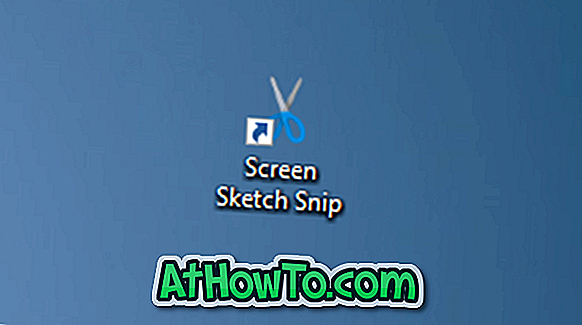
أثناء استخدام اختصار لوحة المفاتيح هو أسرع وسيلة لفتح Snip & Sketch snip ، هناك مستخدمو أجهزة الكمبيوتر الذين يفضلون استخدام الماوس فوق لوحة المفاتيح. إذا كنت تفضل الماوس ، فقد ترغب في إنشاء اختصار لسطح المكتب Snip & Sketch على سطح المكتب للوصول السريع والسهل.
من السهل إنشاء اختصار تطبيق Snip & Sketch على سطح المكتب ، لكنه يطلق تطبيق Snip & Sketch بدلاً من Snip & Sketch snip. إذا كنت تريد إنشاء اختصار لفتح Snip & Sketch snip بدلاً من التطبيق ، فأنت بحاجة إلى إنشاء اختصار Screen Screen بدلاً من تطبيق Snip & Sketch.
إنشاء اختصار سطح المكتب لـ Snip & Sketch snip في نظام التشغيل Windows 10
أكمل الإرشادات الموضحة أدناه دون انحرافات لإنشاء اختصار لسطح المكتب لفتح Snip & Sketch snip في نظام التشغيل Windows 10.
الخطوة الأولى: انقر بزر الماوس الأيمن فوق مكان فارغ على سطح المكتب ، ثم انقر فوق جديد ، ثم انقر فوق اختصار لفتح معالج إنشاء اختصار.

الخطوة 2: في حقل الموقع ، انسخ والصق المسار التالي:
MS-screenclip: مصدر = QuickActions
انقر فوق زر التالي .
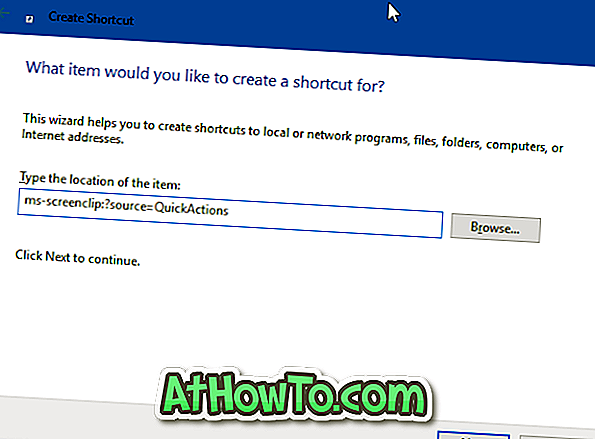
الخطوة 3: أدخل اسم الاختصار. نكتب Snip & Sketch Snip للاختصار. انقر فوق الزر " إنهاء" لإنشاء الاختصار على سطح المكتب.

يمكنك الآن النقر نقرًا مزدوجًا فوق الاختصار لفتح Snip & Sketch (Screen Sketch) وبدء التقاط لقطات الشاشة. إذا كنت تريد إضافة رمز إلى الاختصار ، فاتبع الخطوتين التاليتين أيضًا.

الخطوة 4: انقر بزر الماوس الأيمن فوق اختصار Snip & Sketch (رسم الشاشة) على سطح المكتب ، ثم انقر فوق خصائص .
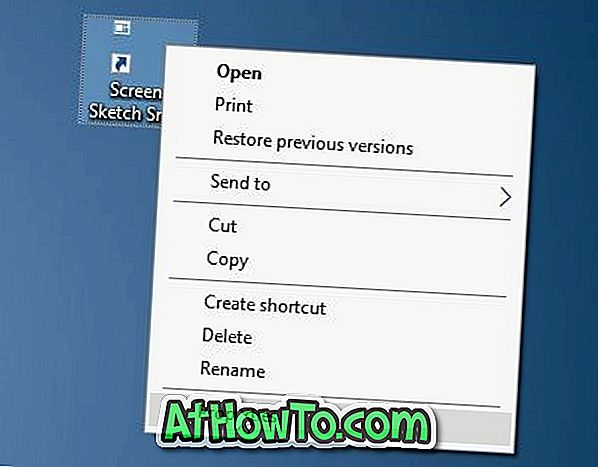
الخطوة 5: ضمن علامة التبويب مستند ويب ، انقر فوق الزر " تغيير الرمز" ، ثم حدد رمزًا له. انقر فوق زر موافق . انقر فوق الزر " تطبيق" لتغيير الرمز. هذا هو! لديك الآن اختصار سطح المكتب لـ Snip & Sketch snip.
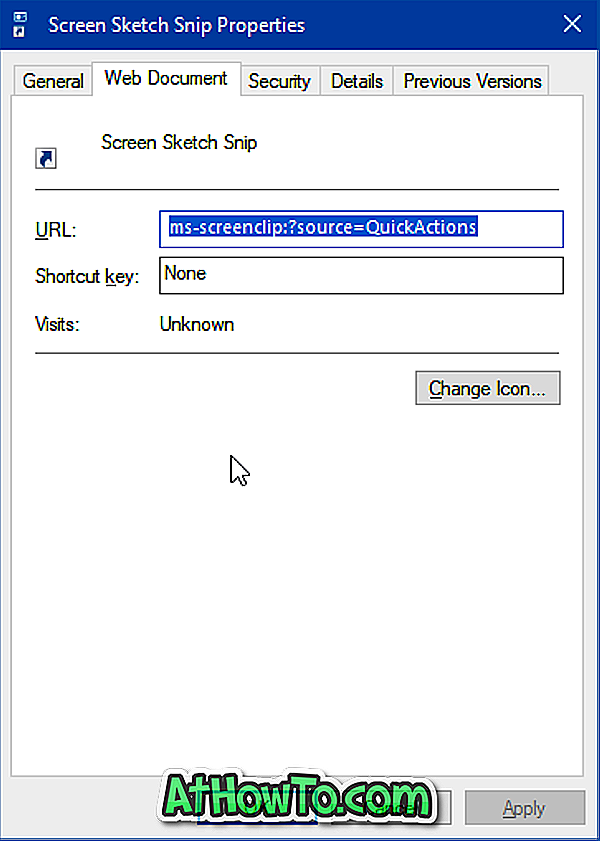
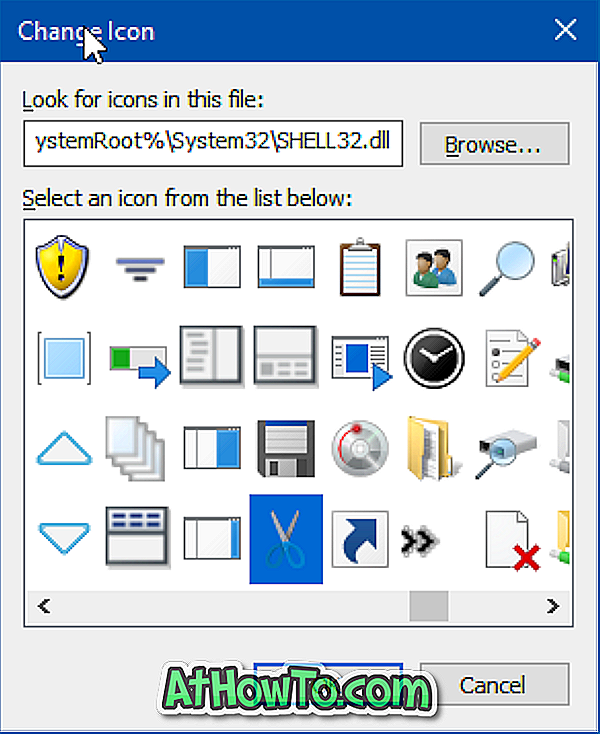
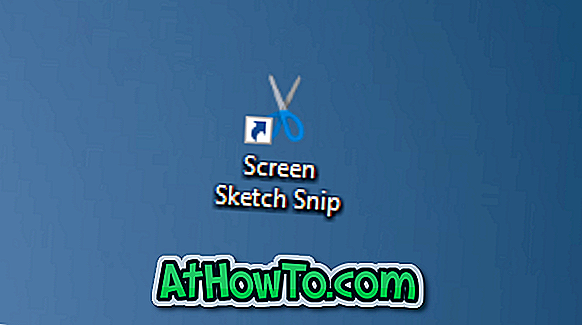
لا تنس التحقق من قائمتنا المكونة من 21 اختصارات لوحة المفاتيح لـ Screen Sketch في نظام التشغيل Windows 10.














